iCloudは、iPhone、iPad、iPod touch間でデータを同期・バックアップできる、Appleが広く利用しているツールです。しかし、iPhoneがiCloudにバックアップできない問題が発生することがあります。「前回のバックアップを完了できませんでした」や「iCloudバックアップの有効化中に問題が発生しました」といったエラーメッセージが表示されることがあります。こうしたiCloudバックアップの失敗により、iCloudからバックアップを復元できなくなります。
このガイドでは、様々な原因でiCloudバックアップが失敗するケースの解決方法を解説します。もしこの問題でお困りなら、解決策をお探しならここが最適な場所です。
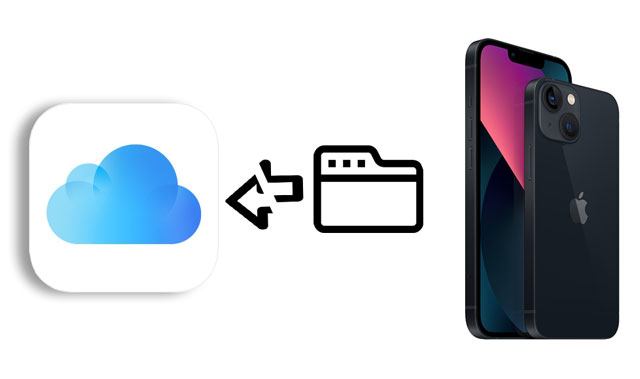
問題の具体的な解決策を検討する前に、iCloud バックアップが失敗した理由を理解し、適切な手順を実行することが重要です。iCloud バックアップが失敗し続ける最も一般的な原因は次のとおりです。
「iCloud バックアップに失敗しました」というエラーが発生した場合、次の方法が問題の解決に役立つ可能性があります。
iCloudバックアップを実行するには、強力なWi-Fi接続が必要です。Wi-Fi信号が不安定な場合や接続に問題がある場合、 iCloud接続エラーが発生し、iCloudバックアップが失敗する可能性があります。まず、iPhoneが信号強度の良好なWi-Fiネットワークに接続されていることを確認してください。Wi-Fi接続に問題がある場合は、ルーターに近づくか、ルーターを再起動して接続品質を改善することを検討してください。強力なWi-Fi接続があれば、iCloudバックアップはスムーズに実行されます。
Wi-Fi接続の問題を解決する一般的な方法は、ネットワーク設定をリセットすることです。デバイスのネットワーク設定の詳細を消去し、ネットワーク設定をリセットすることでネットワーク接続を再度設定できます。Wi-Fiに接続できない場合は、この方法で再接続することで、iCloudバックアップの問題が解決するはずです。手順は以下のとおりです。
ステップ 1. 「設定」>「一般」>「リセット」>「ネットワーク設定をリセット」に移動します。
ステップ 2. パスワードを入力し、求められたらリセットを承認します。

特定のデバイス設定がiCloudバックアップに影響を及ぼす場合があります。そのため、すべての設定をリセットすることでバックアップの問題が解決する場合があります。すべての設定をリセットすると、デバイスからすべての設定と構成が削除され、工場出荷時の状態に戻ります。手順は以下のとおりです。( iPhoneをリセットするとどうなるでしょうか?)
ステップ 1. iPhone の「設定」>「一般」>「リセット」>「すべての設定をリセット」を開きます。
ステップ2. 「すべての設定をリセット」をもう一度タップして操作を確定します。iPhoneの電源がオフになり、リセットされて再起動します。
ステップ 3. 電源をオンにした後、Wi-Fi パスワードや Bluetooth など、すべてのデバイス設定を再設定する必要があります。

実は、iCloudの自動バックアップを実行するには、iPhoneの画面がロックされている必要があります。自動ロックオプションをオフにしていると、夜間に画面をロックし忘れてしまう可能性があります。iPhoneで自動ロックオプションが有効になっているかどうかを確認するには、以下の手順に従ってください。
ステップ 1. iPhone で「設定」アプリを起動します。
ステップ 2. 下にスクロールして、「ディスプレイと明るさ」オプションを選択します。
ステップ 3. 「自動ロック」をクリックし、30 秒から 5 分の間でロック頻度を選択します。

iCloudのストレージ容量には限りがあり、容量が不足するとバックアップを完了できません。そのため、iCloudのバックアップに失敗した場合は、不要なバックアップデータやファイルを削除してiCloudストレージをクリーンアップし、空き容量を増やすことをお試しください。この問題を解決するには、以下の手順を実行してください。
ステップ 1. iPhone で「設定」アプリを実行し、上部にある自分の名前をタップします。
ステップ 2. 「iCloud」>「ストレージを管理」を選択して、残りのストレージ容量と、最も多くのスペースを占有しているアプリを確認します。
ステップ 3. iCloud ストレージが不足している場合は、iPhone 上の不要なファイルを削除するか、iCloud+ プランをアップグレードします。

ストレージスペースに余裕ができたら、 iPhone を iCloud に再度バックアップしてみてください。
iCloudストレージも、iCloudバックアップが失敗する原因の一つです。iCloudストレージの容量が不足している場合は、以下の手順に従って、より高いストレージプランにアップグレードしてください。
ステップ 1. 「設定」>「あなたの名前」>「iCloud」に移動します。
ステップ2.「ストレージを管理」または「iCloudストレージ」をタップします。
ステップ 3. 「ストレージ プランの変更」を選択し、ニーズに合ったストレージ プランを選択します。

iCloudアカウントで異常なログインや同期の問題が発生すると、バックアップが成功しない場合があります。そのため、バックアップ失敗の問題を解決する一つの方法は、iCloudアカウントからログアウトしてから再度ログインすることです。手順は以下のとおりです。
ステップ 1. iPhone の「設定」アプリを実行し、上部にある自分の名前をタップします。
ステップ2. 一番下までスクロールして、「サインアウト」オプションをタップします。( Apple IDからサインアウトできないのはなぜですか?)
ステップ 3. 後で画面に「サインイン」ボタンが表示されたら、もう一度クリックします。
ステップ 4. Apple ID とパスワードを入力し、iCloud への自動バックアップを再度有効にします。

iCloudバックアップをオフにしてからオンにすると、短期的な問題の解決に役立つ場合があります。以下の手順を踏む必要があります。
ステップ 1. まず、「設定」> 自分の名前> 「iCloud」> 「iCloud バックアップ」を選択します。
ステップ 2. 次に、「iCloud バックアップ」スイッチをオフにして、数秒待ちます。
ステップ 3. 「iCloud バックアップ」スイッチをオンにして、バックアップ処理を開始します。

デバイスのiOSソフトウェアバージョンが古い場合、iCloudバックアップに失敗することがあります。そのため、 iOSソフトウェアを速やかにアップデートすることで、バックアップ失敗の問題を解決できる可能性があります。iOS iOSをアップデートするには、以下の手順に従ってください。
ステップ 1. iPhone で「設定」アプリを開きます。
ステップ 2. 下にスクロールして、「一般」オプションを選択します。
ステップ 3. 一般設定ページで、「ソフトウェア アップデート」をタップします。
ステップ 4. iOSソフトウェアの新しいバージョンが利用可能な場合は、「ダウンロードしてインストール」をタップします。
ステップ 5. アップデートが完了するまで待ってから、iCloud バックアップを再度実行します。

iCloud バックアップが頻繁に失敗する場合は、再起動を試してみて問題を解決してください。一時的なシステムの問題やキャッシュをクリアするために iPhone を再起動すると、通常の動作に戻ることがあります。手順は以下のとおりです。
ステップ 1. 「スライドして電源を切る」オプションが表示されるまで、デバイスの側面または上部にあるスリープ/スリープ解除ボタンを押し続けます。
ステップ 2. デバイスの電源をオフにするには、「スライドして電源を切る」ボタンをスライドします。
ステップ 3. デバイスが完全にシャットダウンしたら、スリープ/スリープ解除ボタンをもう一度押し続けて、再び電源を入れます。
ステップ 4. デバイスの起動が完全に完了したら、もう一度 iCloud バックアップを実行します。

iCloud バックアップが毎回失敗する場合はどうすればいいでしょうか?iPhone を iCloud にバックアップする代わりに、iTunes または Finder を使ってWindows PC またはMacにバックアップしてみてください。手順は以下のとおりです。
ステップ 1. USB ケーブルを使用して iPhone をコンピュータに接続し、最新バージョンの iTunes を実行します。
ステップ 2. iTunes ウィンドウに表示された iPhone アイコンをタップし、「概要」>「バックアップ」で「このコンピュータ」を選択します。
ステップ 3. 「今すぐバックアップ」をタップして、iPhone をコンピューターにバックアップします。

iCloud のバックアップが失敗する原因は、iCloud サービスの問題やメンテナンスなど、状況によって異なります。そのため、バックアップに失敗する問題が発生した場合は、まず iCloud サービスの状態を確認することをお勧めします。Apple の公式ウェブサイトにアクセスし、iCloud サービスの状態ページにアクセスして、関連する問題やメンテナンス情報を確認してください。サービスに支障がある場合は、サーバーの問題が原因でバックアップが失敗している可能性があります。その場合は、サービスが正常に回復するまで待ってから、再度バックアップを行ってください。

iCloudバックアップに失敗する問題が発生し、上記の方法を試しても問題が解決しない場合は、Appleの公式カスタマーサポートに問い合わせることをお勧めします。Appleのテクニカル部門に問い合わせるのも悪くありません。問い合わせ方法は2つあります。
iCloudは便利なバックアップツールですが、iCloudバックアップに失敗する問題に遭遇することがあります。その場合は、代替アプリであるCoolmuster iOS Assistantを使ってiPhoneをパソコンにバックアップできます。これは強力なiOSデータ管理ツールで、iPhoneデータを簡単にバックアップ・復元できます。iCloudバックアップよりも使い勝手が良く、iTunes、iCloud、ネットワークを消費することなく、iPhoneからパソコンにすべてのデータをバックアップできます。
Coolmuster iOS Assistantの主な機能:
iOSアシスタントを使用して iPhone をコンピューターにバックアップする方法は次のとおりです。
01コンピュータにCoolmuster iOS Assistantをインストールして開きます。
02 USBケーブルを使ってiPhoneをコンピュータに接続し、コンピュータの信頼を求められた場合は、信頼を選択します。接続すると、以下のホーム画面が表示されます。

03上部の「スーパーツールキット」セクションをクリックし、「iTunesバックアップと復元」を選択します。その後、「バックアップ」をタップし、リストからiPhoneを選択し、データの保存場所を指定します。最後に「OK」を押してバックアッププロセスを開始します。

個々の iPhone のデータを選択的にバックアップする場合は、左側の列でデータの種類を選択し、バックアップする特定のデータをプレビューして確認し、最後に「エクスポート」ボタンをクリックして完了します。

ビデオガイド:
Q1. iCloud バックアップには何が含まれますか?
iCloud は、iPhone、iPad、iPod touch に保存されている情報と設定のみをバックアップします。連絡先、メモ、ブックマーク、カレンダー、メッセージ、ボイスメモ、iCloud 写真、共有写真などの iCloud 内の情報はバックアップされません。
Q2. iCloud バックアップにはどのくらいの時間がかかりますか?
iCloud バックアップの所要時間は、データサイズ、Wi-Fi の状態、デバイスのパフォーマンスによって異なりますが、通常は 30 分から 2 時間ほどかかります。
上記のテクニックは、「iCloudバックアップ失敗」の問題を解決するのに有効です。iCloudデータバックアップの代替として、 Coolmuster iOS Assistantを強くお勧めします。強力で使いやすいだけでなく、iCloudバックアップの失敗によるデータ損失の問題を防ぐのにも役立ちます。iCloudバックアップで問題が発生した場合は、 Coolmuster iOS Assistantを試して問題を解決し、貴重なデータを保護してください。
このチュートリアルが役に立つと思われる場合は、他の Apple ユーザーに転送してください。
関連記事:
iPhone/iPad/ MacでiCloud写真が同期されない問題を解決する13の解決策





